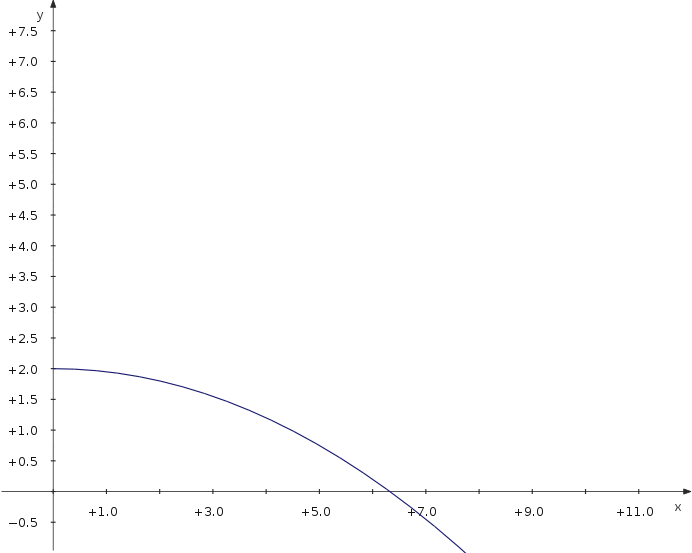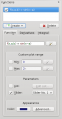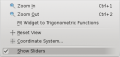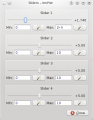KmPlot/Using Sliders/de: Difference between revisions
< KmPlot
Pipesmoker (talk | contribs) (Created page with "KmPlot/Einsatz von Schiebereglern") |
Pipesmoker (talk | contribs) (Created page with "Category:Bildung/de") |
||
| (11 intermediate revisions by the same user not shown) | |||
| Line 1: | Line 1: | ||
<languages /> | <languages /> | ||
Ein besonderes Merkmal von '''KmPlot''' ist die Veranschaulichung der Wirkung eines Parameters auf den Kurvernverlauf einer Funktion. | |||
== | ==Verschieben der Sinuskurve== | ||
Lass uns die Sinuskurve nach links und rechts verschieben: | |||
* | * Erstelle eine neue kartesische Zeichnung. | ||
* | * Wähle die <menuchoice>Schieberegler</menuchoice> Option und wähle den <menuchoice>Schieberegler Nr. 1</menuchoice> aus der Liste aus. | ||
* Damit die verfügbaren Schieberegler sichtbar werden, wähle im Menü <menuchoice>Ansicht -> Regler anzeigen</menuchoice> aus. | |||
* | |||
Nun kannst du den Schieberegler bewegen und beobachten, wie der Wert des Parameters die Position der Kurve beeinflusst. | |||
<gallery perrow="3" caption=" | <gallery perrow="3" caption="Bildschirmschnappschüsse"> | ||
Image:Kmplot_function_with_param.png| | Image:Kmplot_function_with_param.png|Eingabe | ||
Image:Kmplot_view_show_sliders.png| | Image:Kmplot_view_show_sliders.png|Regler anzeigen im Ansicht-Menü | ||
Image:Kmplot_sliders.png| | Image:Kmplot_sliders.png|Schieberegler-Fenster | ||
</gallery> | </gallery> | ||
== | ==Wurfparabel== | ||
Als nächstes lass uns untersuchen, wie weit ein Geschoss geworfen maximal werden kann, wenn man den Abwurfwinkel variiert. Wir verwenden eine parametrisierte Darstellung mit einem zusätzlichen Parameter, dem Winkel. | |||
* | * Definiere eine Konstante v_0 für die Anfangsgeschwindigkeit. | ||
* | * Erstelle eine parametrische Zeichnung. | ||
* | * Gib die folgenden Gleichungen ein: {{Input|1=<nowiki>f_x(t,α) = v_0∙cos(α)∙t | ||
f_y(t,α) = 2+v_0∙sin(α)∙t−5∙t^2</nowiki>}} | f_y(t,α) = 2+v_0∙sin(α)∙t−5∙t^2</nowiki>}} | ||
* | * Wähle die <menuchoice>Schieberegler</menuchoice> Option und wähle den <menuchoice>Schieberegler Nr. 1</menuchoice> aus der Liste aus. | ||
* | * Damit die verfügbaren Schieberegler sichtbar werden, wähle im Menü <menuchoice>Ansicht -> Regler anzeigen</menuchoice> aus. | ||
Jetzt bewege den Regler, damit du beobachten kannst, wie die Wurfweite vom Abwurfwinkel abhängt. | |||
[[Image:Kmplot_projectile.gif|center|692px|]] | [[Image:Kmplot_projectile.gif|center|692px|]] | ||
[[Category: | [[Category:Bildung/de]] | ||
Latest revision as of 19:46, 11 October 2010
Ein besonderes Merkmal von KmPlot ist die Veranschaulichung der Wirkung eines Parameters auf den Kurvernverlauf einer Funktion.
Verschieben der Sinuskurve
Lass uns die Sinuskurve nach links und rechts verschieben:
- Erstelle eine neue kartesische Zeichnung.
- Wähle die Option und wähle den aus der Liste aus.
- Damit die verfügbaren Schieberegler sichtbar werden, wähle im Menü aus.
Nun kannst du den Schieberegler bewegen und beobachten, wie der Wert des Parameters die Position der Kurve beeinflusst.
- Bildschirmschnappschüsse
-
Eingabe
-
Regler anzeigen im Ansicht-Menü
-
Schieberegler-Fenster
Wurfparabel
Als nächstes lass uns untersuchen, wie weit ein Geschoss geworfen maximal werden kann, wenn man den Abwurfwinkel variiert. Wir verwenden eine parametrisierte Darstellung mit einem zusätzlichen Parameter, dem Winkel.
- Definiere eine Konstante v_0 für die Anfangsgeschwindigkeit.
- Erstelle eine parametrische Zeichnung.
- Gib die folgenden Gleichungen ein:
f_x(t,α) = v_0∙cos(α)∙t f_y(t,α) = 2+v_0∙sin(α)∙t−5∙t^2
- Wähle die Option und wähle den aus der Liste aus.
- Damit die verfügbaren Schieberegler sichtbar werden, wähle im Menü aus.
Jetzt bewege den Regler, damit du beobachten kannst, wie die Wurfweite vom Abwurfwinkel abhängt.